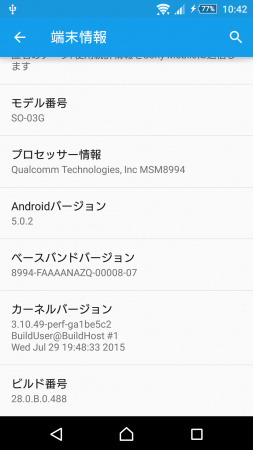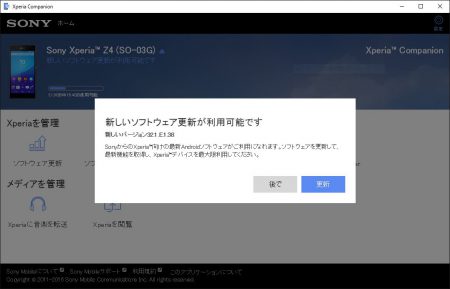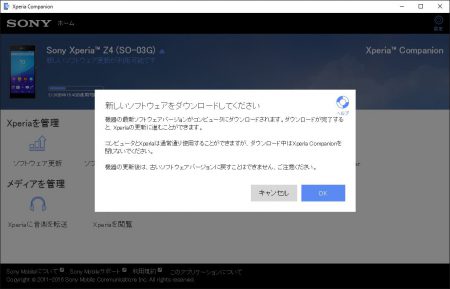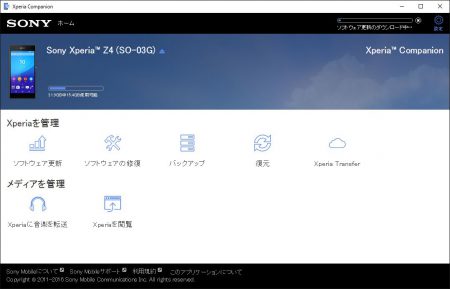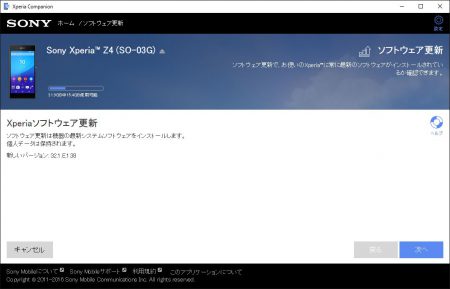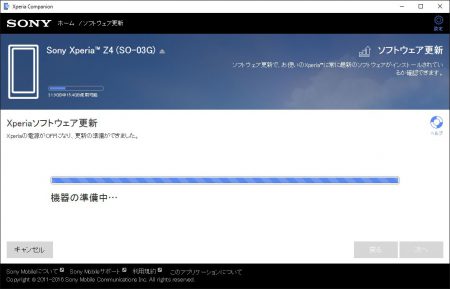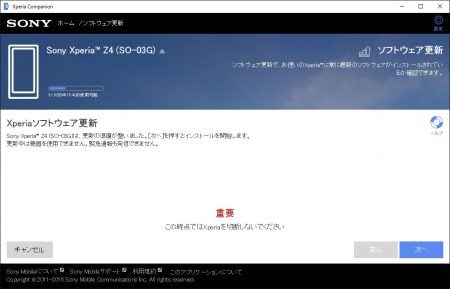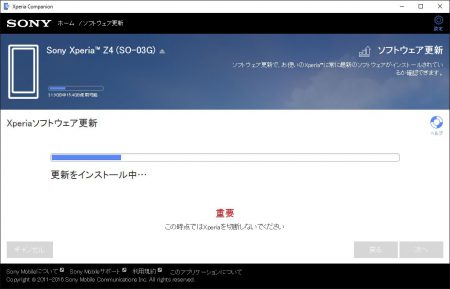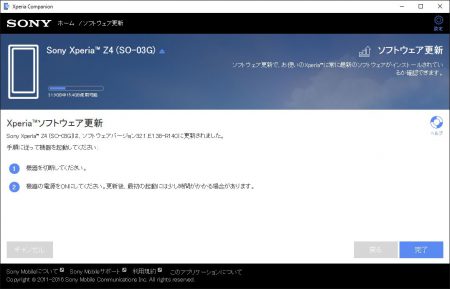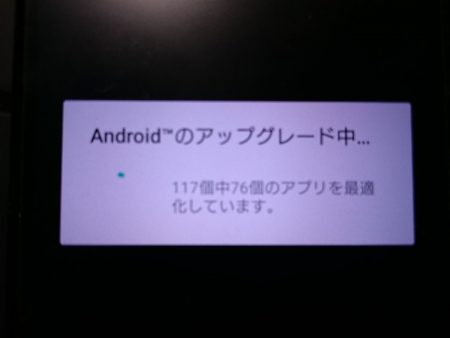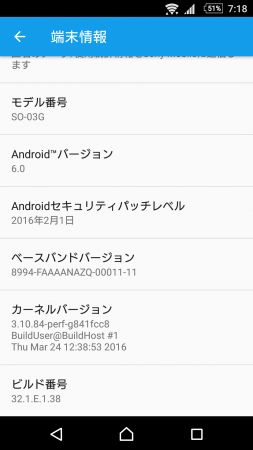先日から使い始めたXPERIA Z4(DOCOMO SO-03G)ですが、初期状態でのAndroid OSバージョンは5.02。
機能的な不満は特にないんですが、アプリの起動時間が長いという問題を抱えていまして。
今まで使ってた(もちろん今も使ってますが)、XPERIA Z3 Compactよりも遅いというのはどういうことかと。
CPUが強化されて、メモリも増えてるのに、アプリ起動が遅いとかあり得ない。
カメラアプリとかは最悪で、感覚的にはタッチしてから5秒ぐらい待たされる感じ。
さすがに、これは我慢がなりません。
Marshmallow(Android 6.0)化のメリット
というわけで、Android OSのバージョンを5.02から6.0へとアップグレードしてみました。
まだ使い始めて2日目なので、細かいところまでは検証できてないですが、最大の問題だった、アプリの起動時間は確実に改善されます。
5秒はかかってたカメラアプリの起動は、2秒ぐらいでスルッと起動してます。
もちろん、他のアプリも同様に起動時間が短縮されていて、これなら十分に実用になります。
気をつけないといけないのは、アプリの権限まわりの仕様が変わったせいなのか、アプリを最初に起動した時に、権限の承認を求められる場合があること。
もちろん、承認してあげればいいだけなんですが、バックグラウンドで動作する機能などは、権限の承認がないせいで動作がストップしてることがある模様。
具体的には、Dropboxの画像の自動アップロード機能が、本体の画像、ファイルへのアクセス権限が未承認だったためにストップしてました。
一度、自動アップロードをオフにして、再びオンにすると、承認を求める画面が表示されて、その後は通常どおり使えてます。
このあたりの対応策はイマイチわかりづらいので、もし動作が変なアプリがあったら、一旦アプリを削除して、再度インストールした方がいいかも。
根本的な問題では無いです。
あとアップデート直後は、モバイルネットワークの接続先がSPモードに戻されてるので、格安SIMで運用してる方は、あらためて自分の使っている接続先を選んであげれば問題なし。
Wifi環境下でアップデートして快適に動いていて、外に出た途端にネットが繋がらなくなったので、最初ちょっと焦りました。
あちこちで書かれてる発熱問題は、自分の使い方(スマホで動画は見ない、ゲームはしない、そんなに長く使わない)だと、あまり感じてなかったので、気づいたコトがあればそのうちまとめます。
格安SIMでもOSアップグレードは可能
ちなみに、アップグレード自体はDOCOMOのSPモード接続がないと端末単独でアップデートできないケースもあるようですが、PC/Macがあれば、SONYが提供してるXPERIA COMPANIONというソフト経由でアップデート可能です。
自分は、この方法で実施したので、以下その手順。
XPERIA COMPANIONをインストールして起動後に、XPERIAをUSBケーブルでPCと接続。
「ソフトウェア更新」をクリックすると以下画面が出るので「更新」を押します。
注意事項が表示されるので「OK」で。
--- ads by google ---
--- end of ads ---
アップデート用のファイルダウンロードが開始されます。
ここで、たっぷり1時間以上は時間がかかるので、そのつもりで放置。
ダウンロードが終わると、更新のスタート画面が表示されるので「次へ」
XPERIAの電源が自動的にオフになりアップデートの準備が始まります。
ここでアップデートに関しての最終確認。
もちろん「次へ」
いよいよXPERIAへの更新が始まります。
そこそこ時間がかかるので、じっくり待ちます。
ここまで来るとPCからの操作は完了。
USBケーブルを外して、XPERIAの電源をオンにします。
初回起動時は、アプリの更新ほかで、かなり時間がかかりますので、ここもじっくり待ちましょう。
これで無事にXPERIA Z4のOSアップデートが完了です。
ちなみにアップデート直後は、いろいろと最適化処理などがバックグラウンドで走ってるようで、本体発熱しますが、しばらくすれば落ち着きます。
ここで、もう一度本体を再起動しておくと、いくつか更新しきれてなかったアプリの更新も走るようなので、そうしておきます。
無事にMarshmallow(Android 6.0)化完了です。
特に目立った問題はなし。
XPEEIA Z4ユーザーはアップグレードしておいて損は無さそうです。
使ってみて気づいたコトがあれば、またそのうち書きます。